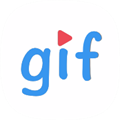
Gif助手破解版是软件的破解版本,在该版本中为用户去除了广告内容,让用户可以在使用时有更好的体验。这是一款GIF图片制作软件,在Gif助手软件中你可以导入图片素材,然后利用这些素材进行GIF图片的制作,还能对已有的GIF图片进行编辑,调整GIF的大小、播放速度等等。GIF动图的截图、制作、拆分和播放,解决GIF表情包需求。通过软件轻松的进行制作,除此之外软件中还有很多原创的有趣搞笑表情包,让你聊天时不用担心没有表情包来应对各种场景。软件中还有一些视频制作功能,包括视频导入变动态等等,截取视频的相关片段即可轻松完成制作。GIF动图处理功能可以让你进行截图、制作、播放等等操作。
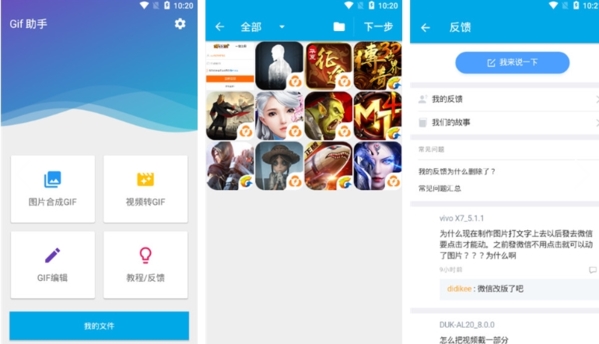
软件特色
1、Gif助手拥有各种动态图片的保存模式,满足你的要求
2、观看GIF动态图,保存图片时就像截图一样,非常的容易
3、Gif助手小巧的软件体积,强大的GIF图片制作功能,你值得拥有
4、所有的功能都可以免费的使用,没有任何的限制
软件功能
1、Gif制作:多张图片制作成动态Gi图
2、Gif分解:分解单张或者批量分解多张Gi动图
3、Gif播放:强大的播放功能,你可以在不必分解的情况下逐帧预览,然后保存当前帧
4、分享功能:你可以分享你的Gi图到微信、QQ等社交社区
5、存储路径:本软件所产生的图片均存储在SD卡的SDCard/GifDir/目录下
软件亮点
1、Gif助手提供多种分辨率、画面更新率和位速率,支持HD视频
2、暂停、续录功能
3、Gif助手可启用前置镜头
4、可录制外部声音
5、可透过浮动视窗或通知列控制录像
6、可隐藏浮动视窗以录制无框视频
7、可显示录制过程中的点击操作
8、Gif助手视频编辑功能:支持视频剪切
怎么用
图片合成gif
点击图片合成,然后选择你想要使用的图片(只能选择大于等于两张图片哦),接下来点击下一步。
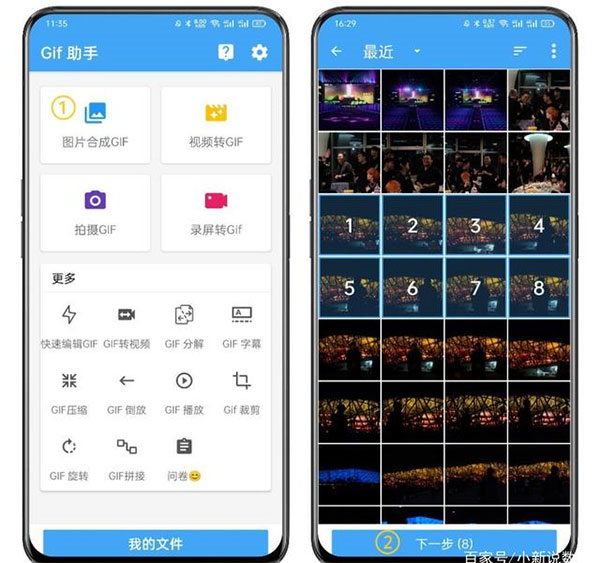
点击下一步之后,可以进行gif的速度调整、添加文字、裁剪图片大小、调整背景色、加入滤镜,甚至还可以给gif加入进度条。
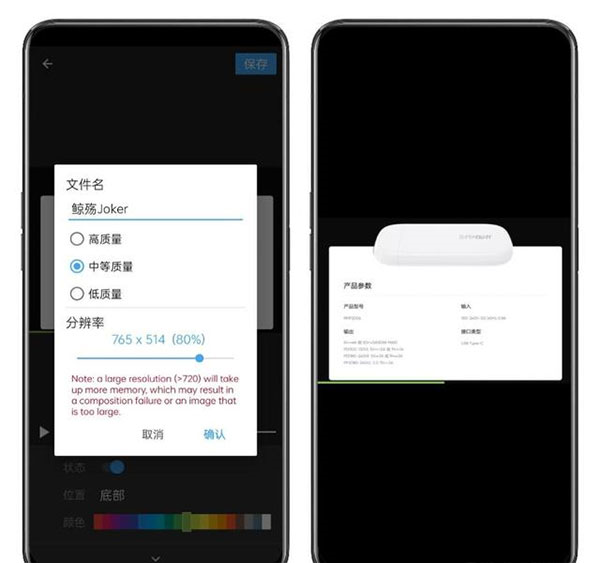
调整完你想要的效果后,点击右上角的保存,输入文件名(为了方便查找),然后点击确认,等待完成后,即可在图库中找到你刚刚制作的gif图啦。
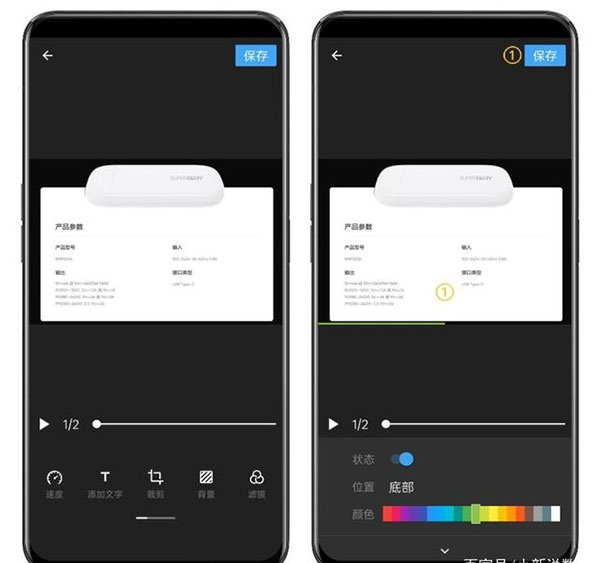
②视频转gif
点击视频转gif选项,进入后选择你想要的视频文件,选择你想要的时间段后,点击右上角的保存按钮。
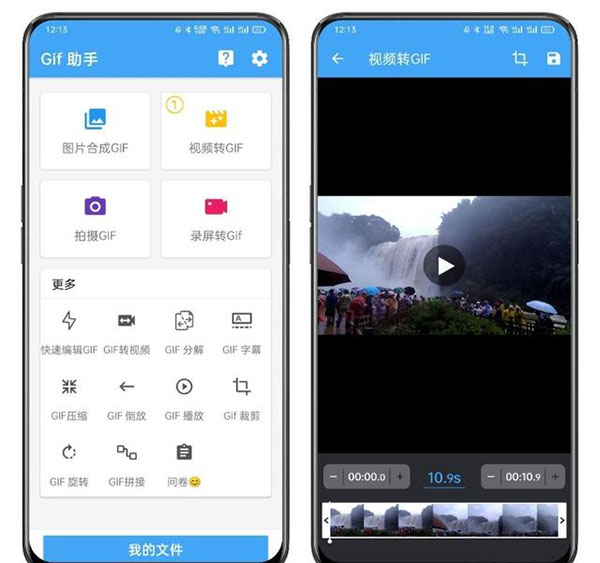
选择好你的视频质量、分辨率之后点击确认,耐心等待进度条跳至百分百即可在相册中见到你视频转换为gif的文件了。
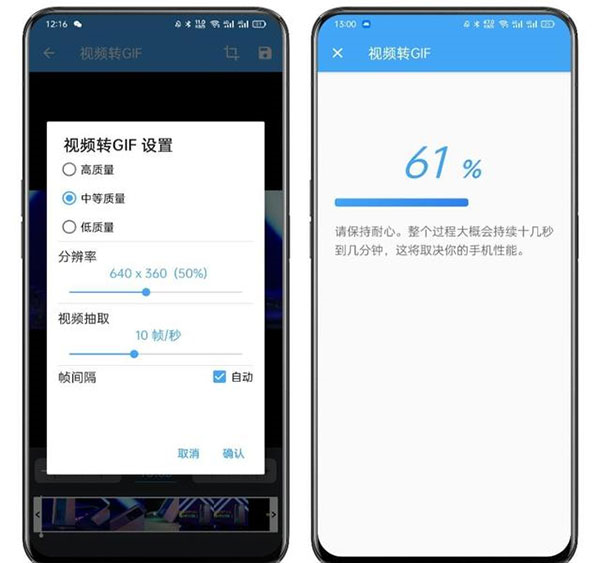
③拍摄GIF
这个就更好理解了,是直接将你拍摄的视频转换为gif动图。选择拍摄gif功能,进入到视频拍摄界面,点击拍摄按钮,拍摄你所想要的内容视频后,完成选择,点击保存即可,然后就可以在相册中看到你的gif动图了。
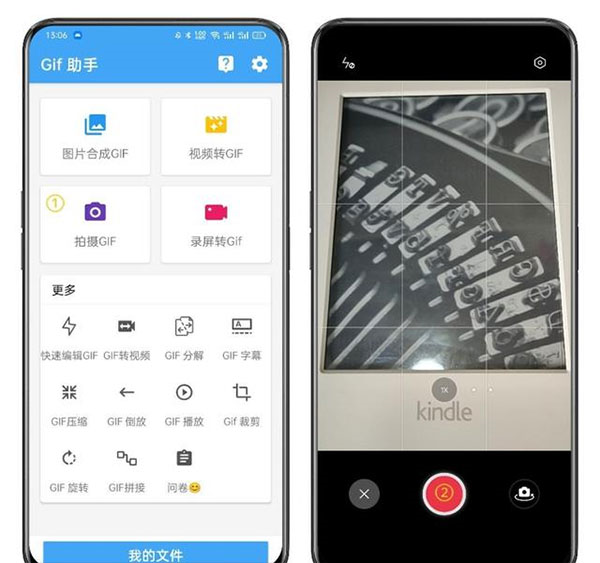
下面还有许许多多使用的功能,包括但不限于: GIF转视频、GIF分解、倒放、旋转、拼接等等操作功能,可谓是十分实用,欢迎大家去摸索其他功能的使用~
怎么制作动图
1、在“Gif助手”界面选择“视频转GIF”,进入全部“视频”;
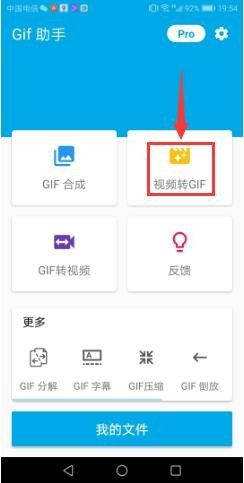
2、在全部“视频”选择一个“视频”,进入“视频转GIF”;
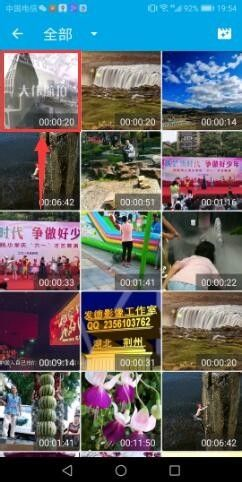
3、在“视频转GIF”选择右上角“裁剪”;

4、在“裁剪”页面,选择下方裁剪“比例”,点击右上角“√”,返回“视频转GIF”;

5、在“视频转GIF”调整下方“时长”,点击右上角“设置”;
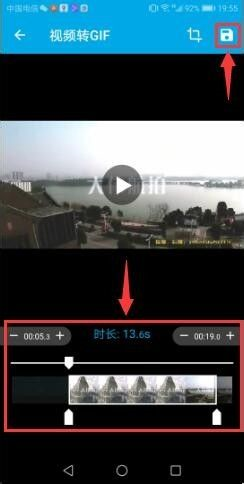
6、设置画质、分辨率、帧数、祯间隔,点击右下角“确认”;
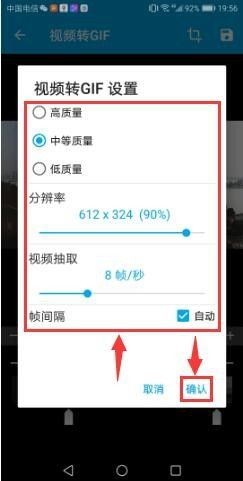
7、在“分享”界面获取GIF相关信息,可选择:分享、评价、删除等选项。
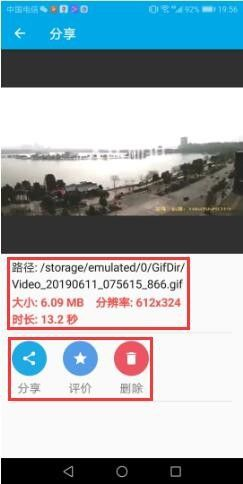
更新内容
1、全面适配android10;
2、Gif工具中新增了Gif旋转;
3、图片合成Gif编辑器优化,并增加进度条功能;
4、我的文件中显示内容为手机全部内容;
5、新增GIF快速编辑,快速进行变速、裁剪、旋转、时长修剪、缩放等操作;
6、我的文件默认选中【Gif助手】目录;
7、GIF分解增加多选、清除全部操作,并支持长按拖拽多选;
8、GIF分解增加选择帧直接再合成GIF;
9、GIF分解文件再次合成时的排序修复(按照时间排序);
10、修复GIF转视频后部分手机相册看不到时长问题;
11、修复GIF播放的页面显示问题,优化文案;
12、修复bug。
特别说明
去除软件内置广告。软件信息
- 包名:com.didikee.gifparser
- MD5:640A3955E53C56D1E7A94FABC748E3C1
- 备号:沪ICP备2021024965号-5A
猜你喜欢
GIF动图是非常流行的图片格式,可以用于分享精彩的瞬间和做成表情包在社交平台斗图。那么手机上怎么制作gif动态图片呢,一款好用的免费gif动图手机制作软件可以让你快速制作出动图。小编在这里整理了一些手机生成gif动图软件推荐给大家,一起来看看GIF动图制作app下载。





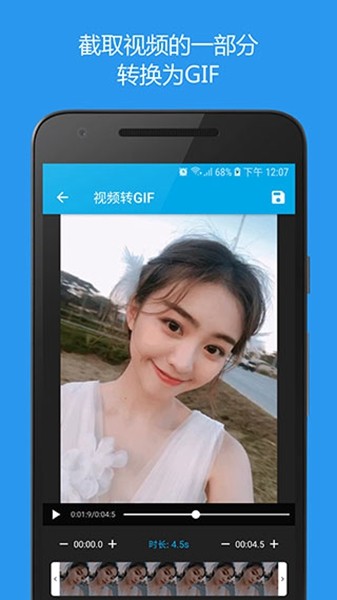
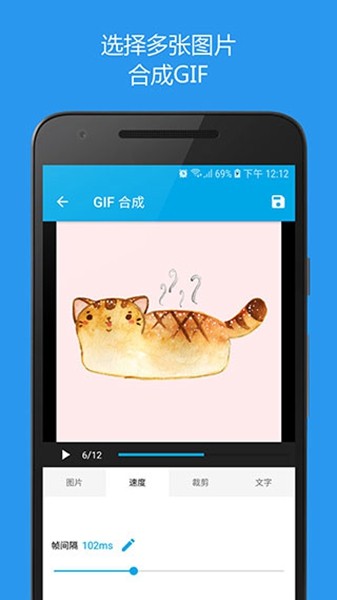

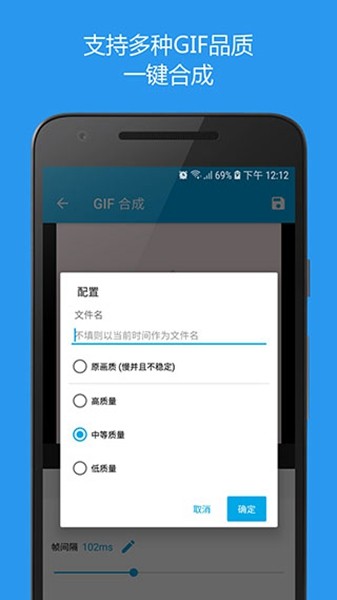




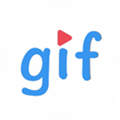


 动图GIF制作
动图GIF制作
 GIF制作宝
GIF制作宝
 gif自制表情包
gif自制表情包
 ImgPlay动态表情包制作
ImgPlay动态表情包制作
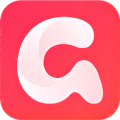 转转大师GIF制作app
转转大师GIF制作app

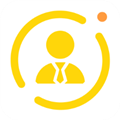

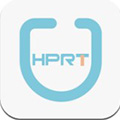


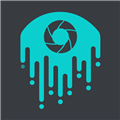

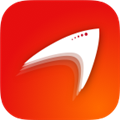
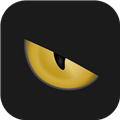



 Motionleap
Motionleap
 一甜相机
一甜相机
 NodeVideo官方正版
NodeVideo官方正版
 Polarr
Polarr
 B612咔叽相机APP
B612咔叽相机APP
 清爽视频编辑器app
清爽视频编辑器app
 alight motion官方正版2024
alight motion官方正版2024
 FlipaClip完整解锁版
FlipaClip完整解锁版
 绘画软件Krita平板版
绘画软件Krita平板版